
Inhaltsverzeichnis:
- Autor John Day [email protected].
- Public 2024-01-30 07:17.
- Zuletzt bearbeitet 2025-01-23 12:52.

Der ATmega328p ist ein von Atmel entwickelter Single-Chip-Mikrocontroller in der megaAVR-Familie (später erwarb Microchip Technology Atmel im Jahr 2016). Es verfügt über einen modifizierten 8-Bit-RISC-Prozessorkern der Harvard-Architektur. Dieser Mikrocontroller ist das Gehirn des Arduino-Entwicklungsboards sowie vieler anderer Entwicklungsboards. Mit diesem Instructable können Sie die Größe Ihrer Projekte minimieren und sie viel billiger machen. Dies wird erreicht, indem die Anzahl der Komponenten des Entwicklungsboards wie Onboard-LEDs, externe Quarzoszillatoren, externe Kondensatoren und viele andere redundante Komponenten, die in die Entwicklungsboards eingebaut sind, reduziert wird.
Schritt 1: Benötigte Werkzeuge



Liste der benötigten Teile
1. 10K Ohm Widerstände
2. ATmega328P-PU-IC
3. Überbrückungsdrähte
4. LM7805 Spannungsregler
5. Steckbrett
6. Arduino Uno-Entwicklungsboard
Wir benötigen auch Arduino IDE, um Bootloader zu brennen und Skizzen auf ATmega328P hochzuladen. Sie können es hier herunterladen
Sie müssen auch Arduino auf eine Breadboard-Bibliothek herunterladen. Sie können es hier entsprechend Ihrer IDE-Version herunterladen
Schritt 2: Bootloader auf Atmega328p brennen
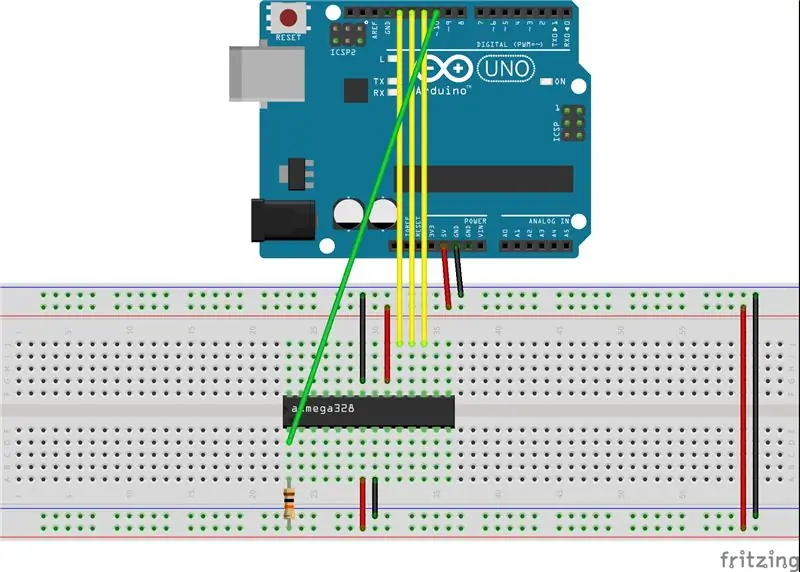
Der ATmega328P IC wird nicht mit einem Bootloader vorinstalliert. Der Bootloader ist ein Codesatz, der es dem IC ermöglicht, Code zu interpretieren, den wir mit der Arduino IDE hochladen.
Schritte zum Hochladen des Bootloaders auf ATmega328P
1. Verbinden Sie Arduino wie im Bild gezeigt mit dem ATmega328P.
Die Verbindungen sind wie folgt aufgeführt:-
ATmega328P Pin 7 => Vcc
ATmega328P Pin 8 => Masse
ATmega328P Pin 20 => Vcc
ATmega328P Pin 22 => Masse
ATmega328P Pin 1 => Pin D10 von Arduino
ATmega328P Pin 17 => Pin D11 von Arduino
ATmega328P Pin 18 => Pin D12 von Arduino
ATmega328P Pin 19 => Pin D13 von Arduino
Ziehen Sie den Widerstand über Pin 1 von ATmega328P. hoch
2. Fügen Sie Ihrer IDE eine Platine hinzu:
Erstellen Sie einen Ordner mit dem Namen Hardware (falls noch nicht vorhanden) in Ihrem Skizzenordner und extrahieren und kopieren Sie die heruntergeladene Bibliothek in diesen Ordner.
Starten Sie die IDE neu und suchen Sie im Menü von Tools > Board nach einem neuen Board. Sie sollten ein neues Board mit dem Namen "ATmega328 auf einem Steckbrett (8MHz Internal Clock)" sehen. Wenn Sie dieses Board sehen, ist bisher alles in Ordnung.
3. Wählen Sie Serielle Schnittstelle.
4. Wählen Sie als Programmierer "Arduino als ISP".
5. Bootloader brennen, indem Sie auf Menü Tools > Bootloader brennen gehen.
Schritt 3: Sketch Uploader Circuit
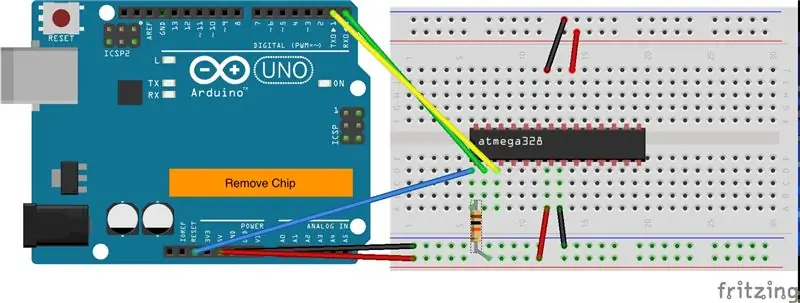
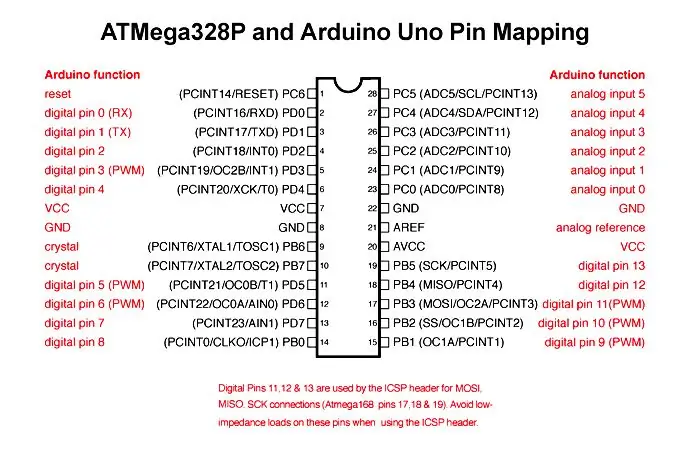
Sie können Skizzen mit Ihrem Arduino-Board auf ATmega328P hochladen.
Schritte zum Hochladen von Skizzen auf ATmega328P
1. Entfernen Sie den IC von Arduino.
2. Verbinden Sie Arduino wie im Bild gezeigt mit dem ATmega328P. Die Verbindungen sind wie folgt aufgelistet:
ATmega328P Pin 7 => Vcc>ATmega328P Pin 8 => Gnd
ATmega328P Pin 20 => Vcc
ATmega328P Pin 22 => Masse
ATmega328P Pin 1 => Reset-Pin von Arduino
ATmega328P Pin 2 => Pin 1 oder RX-Pin von Arduino
ATmega328P Pin 3 => Pin 2 oder TX-Pin von Arduino
Ziehen Sie den Widerstand über Pin 1 von ATmega328P. hoch
3. Laden Sie Sketch mit der Arduino IDE auf Atmega328P hoch.
4. Verbinden Sie die Pins gemäß dem Pin-Mapping-Diagramm mit dem ATmega328P.
Empfohlen:
Heimwerken -- Einen Spinnenroboter herstellen, der mit einem Smartphone mit Arduino Uno gesteuert werden kann – wikiHow

Heimwerken || Wie man einen Spider-Roboter herstellt, der mit einem Smartphone mit Arduino Uno gesteuert werden kann: Während man einen Spider-Roboter baut, kann man so viele Dinge über Robotik lernen. Wie die Herstellung von Robotern ist sowohl unterhaltsam als auch herausfordernd. In diesem Video zeigen wir Ihnen, wie Sie einen Spider-Roboter bauen, den wir mit unserem Smartphone (Androi
Bewegungsaktivierte Cosplay Wings mit Circuit Playground Express - Teil 1: 7 Schritte (mit Bildern)

Bewegungsaktivierte Cosplay-Flügel mit Circuit Playground Express - Teil 1: Dies ist Teil 1 eines zweiteiligen Projekts, in dem ich Ihnen meinen Prozess zur Herstellung eines Paars automatisierter Feenflügel zeige. Der erste Teil des Projekts ist der Mechanik der Flügel, und der zweite Teil macht es tragbar und fügt die Flügel hinzu
Raspberry Pi mit Node.js mit der Cloud verbinden – wikiHow

So verbinden Sie Raspberry Pi mit Node.js mit der Cloud: Dieses Tutorial ist nützlich für alle, die einen Raspberry Pi mit Node.js mit der Cloud, insbesondere mit der AskSensors IoT-Plattform, verbinden möchten. Sie haben keinen Raspberry Pi? Wenn Sie derzeit keinen Raspberry Pi besitzen, empfehle ich Ihnen, sich einen Raspberry Pi zuzulegen
DIY Circuit Activity Board mit Büroklammern - HERSTELLER - STEM: 3 Schritte (mit Bildern)

DIY Circuit Activity Board mit Büroklammern | HERSTELLER | STEM: Mit diesem Projekt können Sie den Weg des elektrischen Stroms ändern, um durch verschiedene Sensoren zu laufen. Mit diesem Design können Sie zwischen dem Aufleuchten einer blauen LED oder dem Aktivieren eines Summers wechseln. Sie haben auch die Wahl, einen lichtabhängigen Widerstand mit
Beginnen Sie mit Light Painting (kein Photoshop): 5 Schritte (mit Bildern)

Beginnend mit Light Painting (kein Photoshop): Ich habe vor kurzem eine neue Kamera gekauft und einige ihrer Funktionen untersucht, als ich im Internet auf Light Painting oder Langzeitbelichtung gestoßen bin. Die meisten von uns werden die Grundform des Lightpaintings mit einem Foto in einer Stadt mit einer Straße gesehen haben
